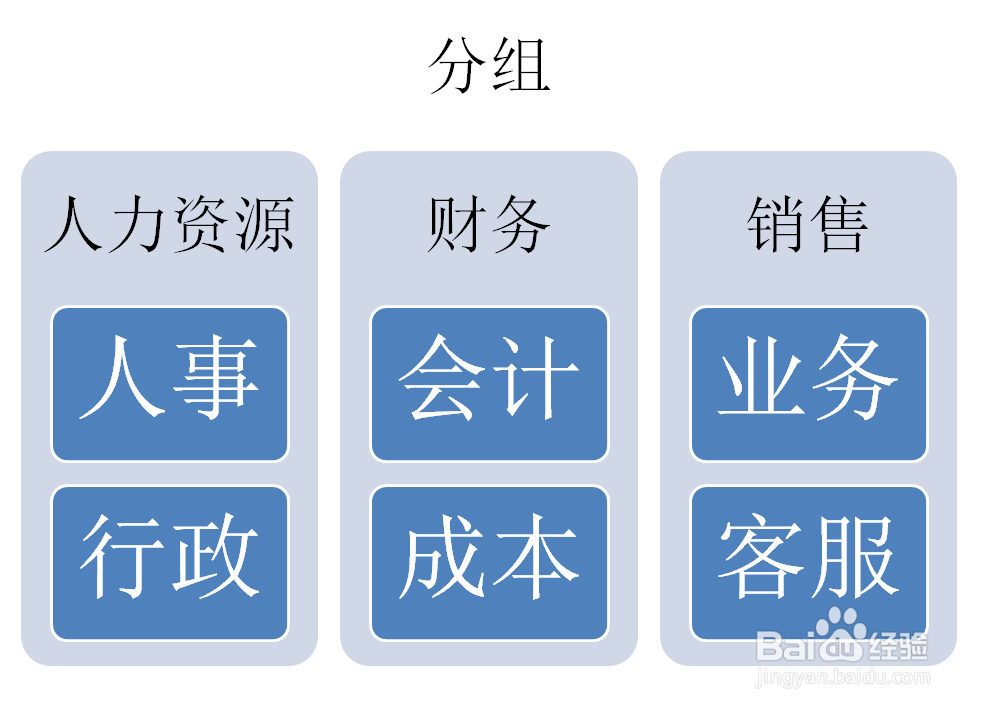1、在PPT中,打开【1.PPTX】;
2、点选【插入】→【插图】→【SMARTART】;
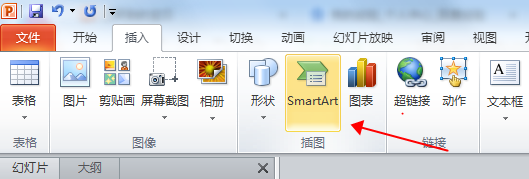
3、点击【SMARTART】后,弹出【选择SMARTART图形】对话框;
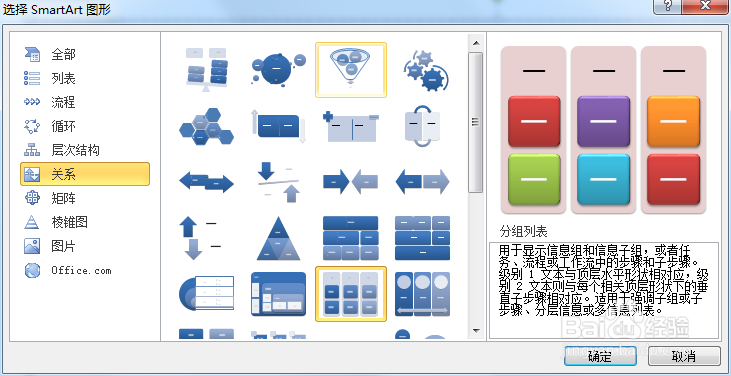
4、在该对话框中选择【关系】→【分组列表】→【确定】;
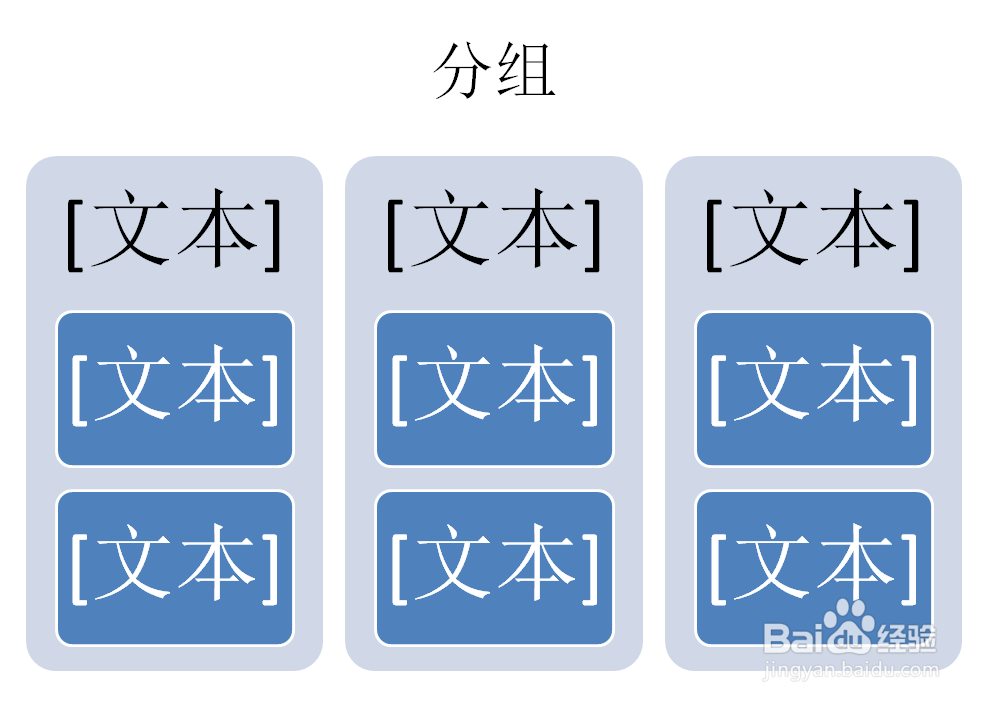
5、再该【分组列表】中修改并调整为PPT设计后如下。
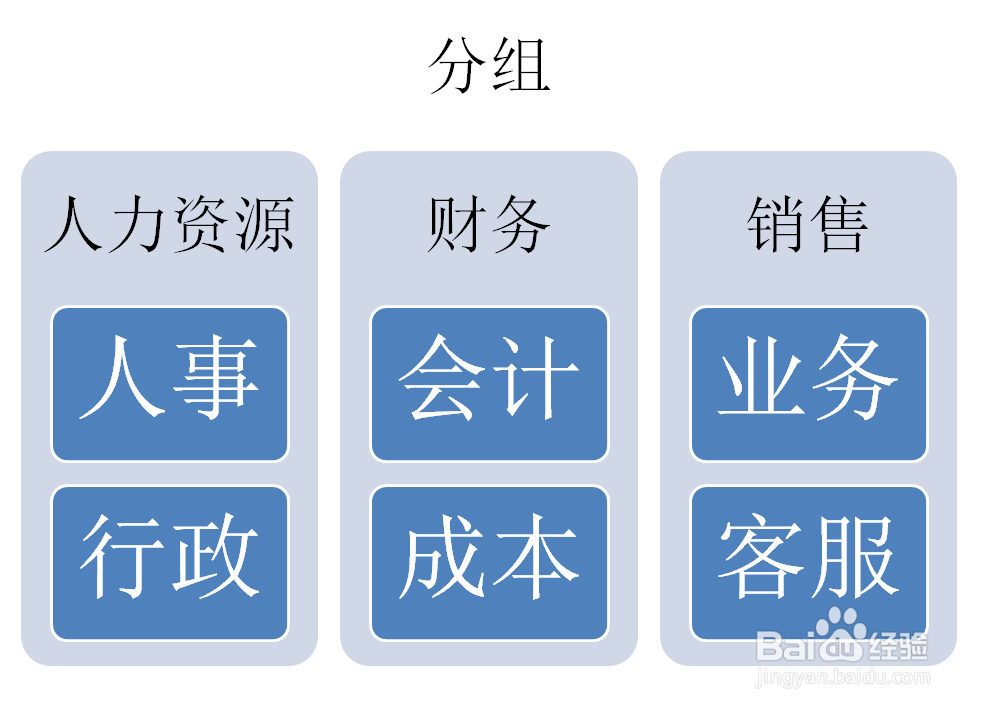
时间:2024-10-13 14:37:24
1、在PPT中,打开【1.PPTX】;
2、点选【插入】→【插图】→【SMARTART】;
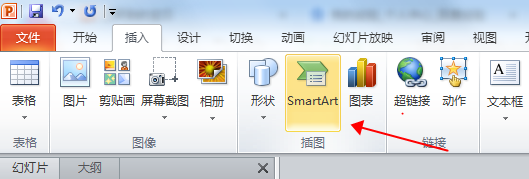
3、点击【SMARTART】后,弹出【选择SMARTART图形】对话框;
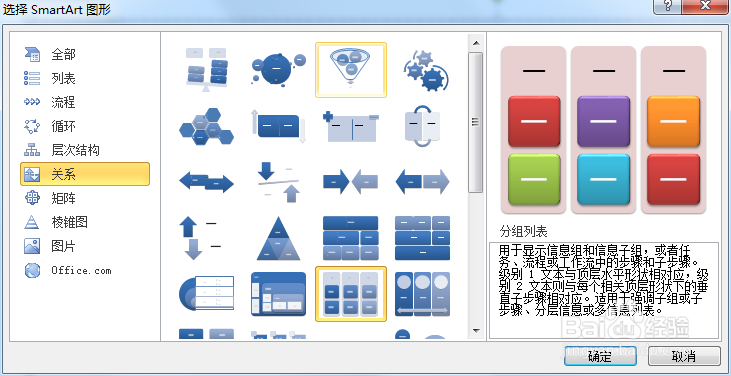
4、在该对话框中选择【关系】→【分组列表】→【确定】;
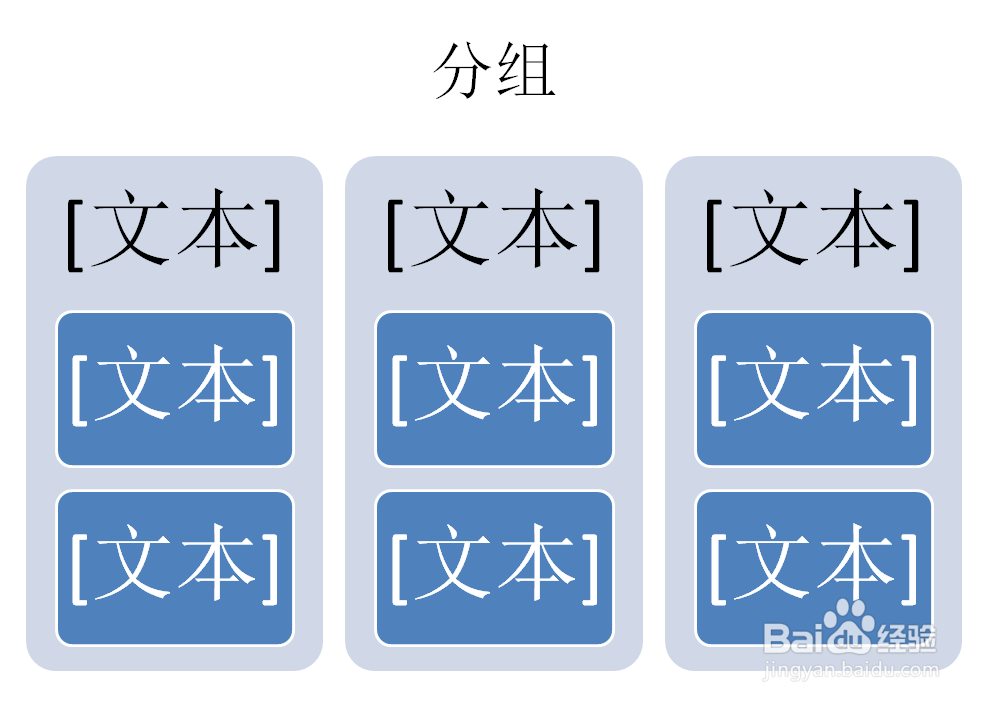
5、再该【分组列表】中修改并调整为PPT设计后如下。